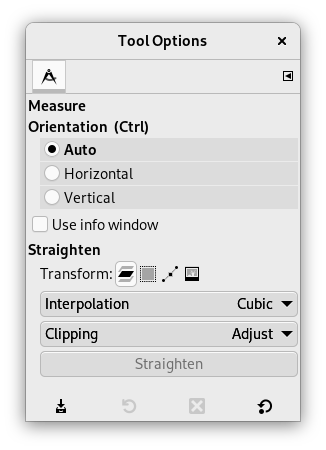L'eina Compàs s'utilitza per obtenir coneixement sobre les distàncies de píxels a la imatge de treball. En fer clic i arrossegar el botó del ratolí, podeu determinar l'angle i el nombre de píxels entre el punt del clic i on es troba el punter del ratolí. La informació es mostra a la barra d'estat o també es pot mostrar a la finestra d'informació.
Un cas d'ús comú per al «Compàs» és calcular l'angle de rotació quan l'horitzó és desigual en una foto. Per girar per tal de redreçar l'horitzó, feu clic al botó Redreça després de mesurar l'angle.
Aquest botó es pot utilitzar per a redreçar línies horitzontals o verticals cap amunt: el punt de partida ve amb una petita barra que mostra la direcció.
Quan passeu el punter del ratolí sobre el punt final, es converteix en un punter de moviment. Llavors, si feu clic, podreu reprendre la mesura.
La informació es mostra a la barra d'estat, a la part inferior de la finestra d'imatge:
-
Distància entre el punt original i el punter del ratolí, en píxels.
-
Angle, en cada quadrant, de 0° a 90°.
-
Coordenades del punter relatives al punt original.
Hi ha diferents possibilitats d'activar l'eina:
-
Des del menú de la imatge → .
-
En fer clic a la icona eina
de la caixa d'eines,
- Maj
-
Mentre manteniu premuda la tecla Maj, feu clic i arrossegueu des d'un extrem existent per a crear una segona línia de mesura des d'aquest extrem. Es mostrarà l'angle entre les dues línies. Qualsevol extrem es pot moure fent clic i arrossegant. Per tant, pot mesurar qualsevol angle a la imatge:
Figura 14.139. Modificador Maj
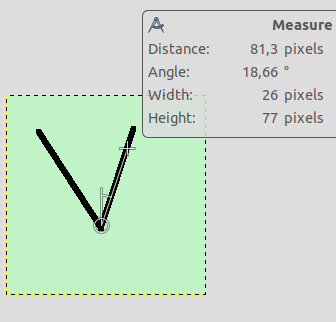
Feu clic al punt d'inici i arrossegueu-lo seguint un costat de l'angle.
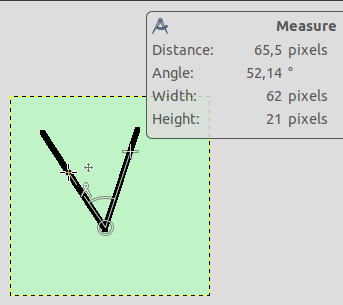
A continuació, feu clic-Maj al punt d'inici i arrossegueu-lo seguint l'altre costat de l'angle: obtindreu el valor d'aquest angle en particular.
- Ctrl
-
Si manteniu premuda la tecla Ctrl, l'eina es posarà en mode de línia recta restringida. L'orientació de la línia està restringida al múltiple més proper de 15 graus.
Amb la tecla Ctrl premuda i fent clic en un punt final, crearà una guia horitzontal. El punter del ratolí va amb la icona
 .
.En els modes d'orientació horitzontal o vertical, Ctrl també commuta entre horitzontal i vertical.
- Alt
-
Amb la tecla Alt i fent clic en un punt final, crearà una guia vertical.
- Ctrl+Alt
-
Amb aquesta combinació de tecles i fent clic sobre una línia de mesura, permetrà moure la mesura.
Amb la combinació de les tecles Ctrl+Alt i fer clic sobre un punt final, crearà una guia vertical i una horitzontal.
Normalment, les opcions de l'eina es mostren en una finestra adjunta sota la caixa d'eines tan aviat com activeu una eina. Si no ho són, podeu accedir-hi des del menú principal a través de → → que obre la finestra d'opcions de l'eina seleccionada. També es pot accedir a les opcions d'eina disponibles fent doble clic a la icona de l'eina corresponent en la Caixa d'eines.
- Orientació (Ctrl)
-
En el mode Automàtic (predeterminat), s'ajustarà a l'angle més petit entre la línia de mesura i la direcció vertical o horitzontal. Horitzontal i Vertical permeten anul·lar aquest comportament especificant explícitament el que hauria de ser.
- Utilitza la finestra d'informació
-
Aquesta opció mostrarà un diàleg de finestra d'informació que detalla els resultats de l'eina Compàs. Els resultats són més complets que a la barra d'estat.
- Redreça
-
Transformació, Interpolació, i Retallates tracten a Secció 4.1.1, «Opcions». Ací hi ha un exemple per redreçar un camí:
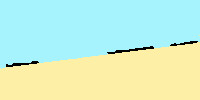
Imatge original
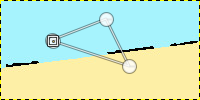
Dibuixa el camí
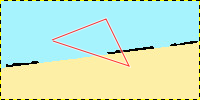
Fes visible el camí
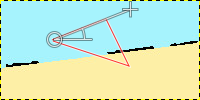
Dibuixa la línia de mesura i el segment que voleu redreçar
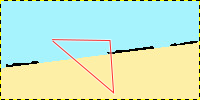
Redreça
Figura 14.141. «Redreça» Opcions de retallat
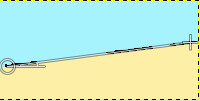
Dibuixa la línia del compàs
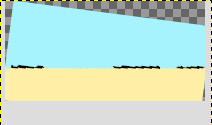
Redreça amb l'opció «Adjust»
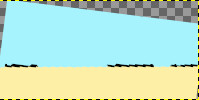
Redreça amb l'opció «Clip»
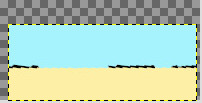
Redreça amb l'opció «Escapça per a resultar»
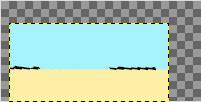
Redreça amb l'opció «Escapça amb l'aspecte»
: feu clic en aquest botó per a realitzar l'ajust.
No podeu mesurar superfícies directament, però podeu utilitzar l'histograma que dona el nombre de píxels en una selecció.